又是一年,为你工作了一年的电脑变得越来越卡,这该怎么办呢?
我想:你应该正在用着老毛桃U盘启动盘正在重装系统,幻想着重装之后就能够拥有一台“全新”的电脑?但是,重装之后就是新机了吗?NO!NO!NO!在不久之后,电脑依然是卡顿的。

电脑运行卡顿,很有可能是因为win10系统升级更新、软件默认安装C盘,从而致使电脑C盘空间不足。那么这时候,你就需要及时清理文件了。除此之外,你还可以转移虚拟内存、C盘文件。还有,关闭系统的休眠功能和开启【存储感知】也是很nice的方法。

对于C盘文件,很多用户都不敢下手,生怕一个不小心就把系统弄坏了。老毛桃在这里告诉大家,Backup、Prefetch文件夹,Temp、Help和Logfiles文件夹里的文件,都可以根据实际情况选择删除!
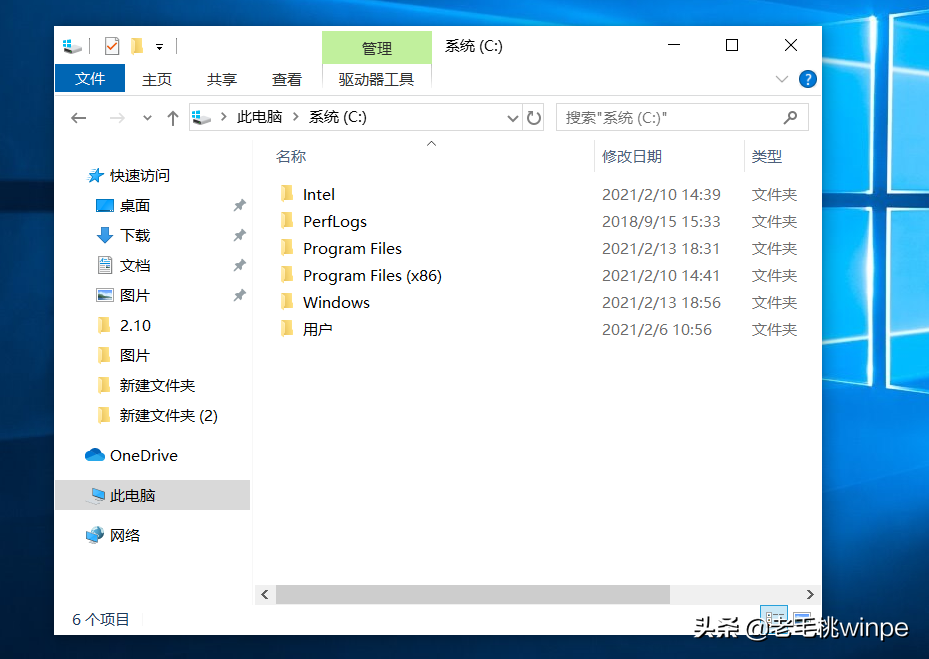
有的时候电脑卡顿,打开任务管理器一看,磁盘占用率竟是100%!我们可以通过限制C盘的使用或者关闭Windows Search来尝试解决。
如何限制C盘的使用?
第一步:按下快捷键【Windows R】直接弹出【运行】这项程序,并且在里面输入【gpedit.msc】后点击确定。
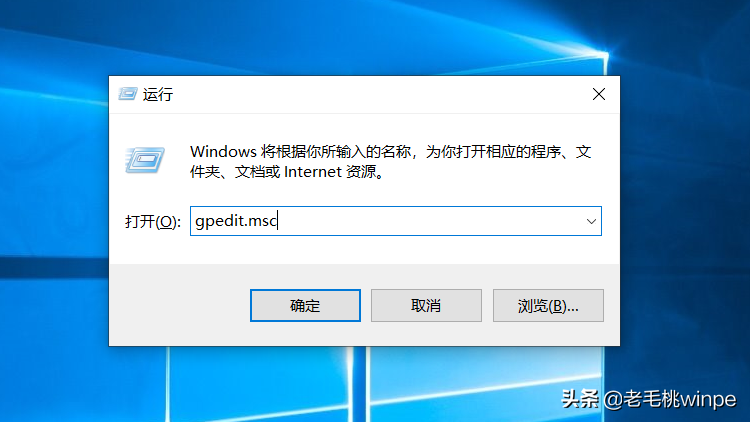
第二步:点击确定之后就会弹出【本地策略编辑器】,在下方找到【用户配置】里面的【管理模板】,然后再找到【window组件】,之后在右边【Window资源管理器】。
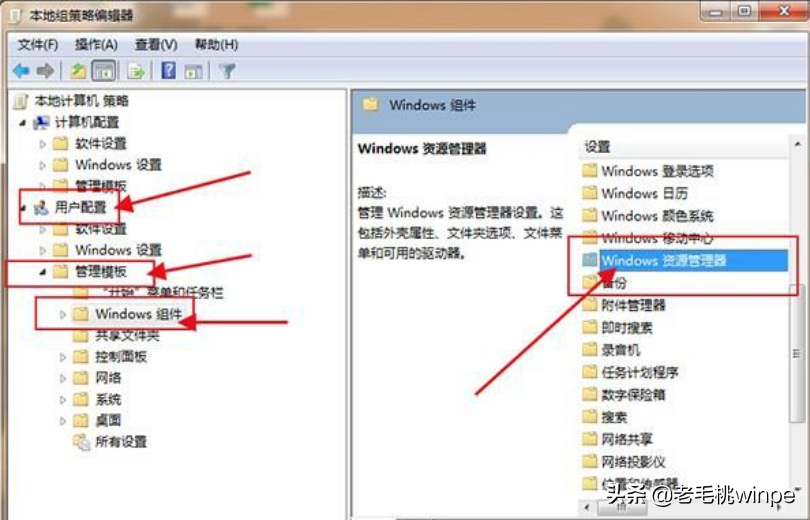
第三步:点击资源管理器之后右侧就会出现新的设置内容,滑到最后,找到【防止从“我的电脑”访问驱动器】,双击并打开。
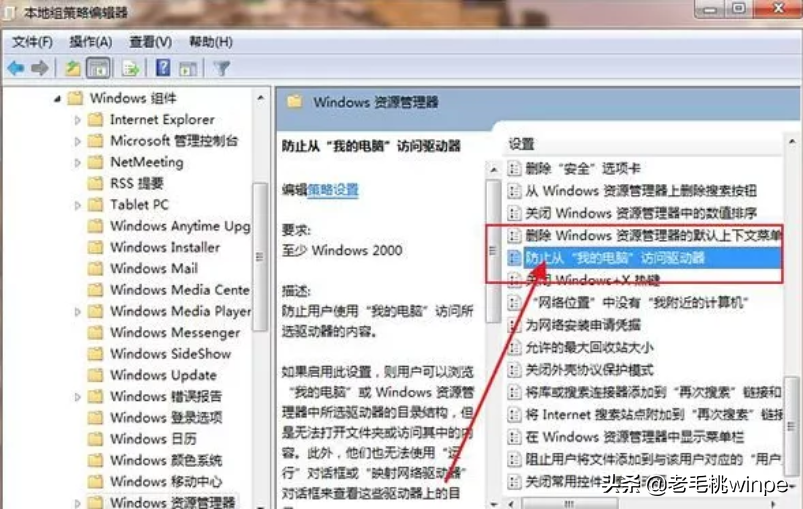
第四步:之后就会弹出弹框,在上方选择【已启用】,下面的选项里就会出现【限制所有驱动器】的下拉框,点击下拉框,选择里面的【仅限制驱动器C】,最后点击确定。
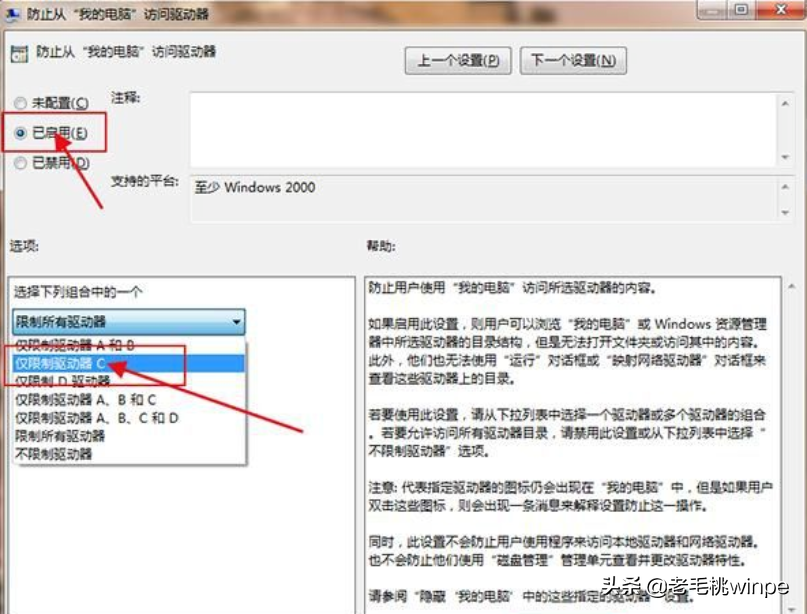
如何关闭Windows Search?
搜索进入【服务】(或者同时按下【WIN R】组合键,输入【services.msc】回车,打开服务),双击【Windows Search】并选择【禁用】后【确定】。
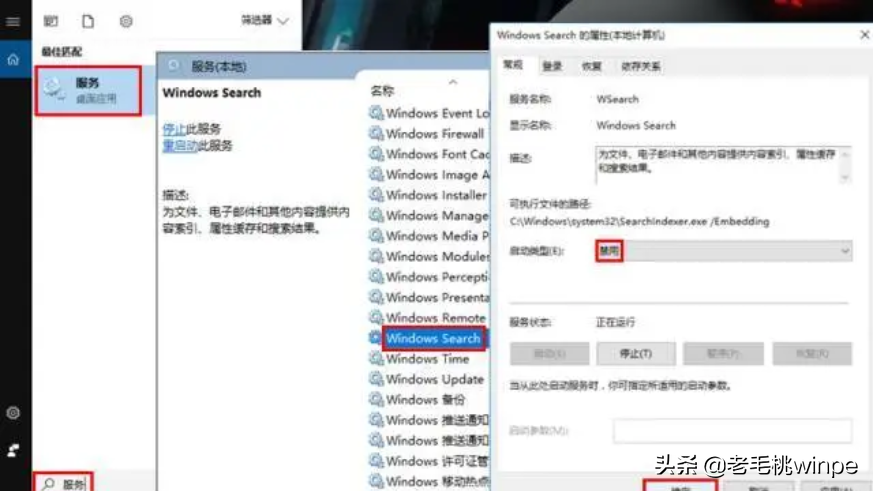
如果你的电脑卡顿,也有可能是因为无线网络延迟所导致的,这时候你可以无线频段、固定/更换无线信道、使用加速器、更新固件版本,都有助于解决网络延迟。
上面说到的3点,你学废了吗?